Comment vérifier si WP Rocket met bien en cache vos pages ?
Par défaut, et dès l'activation, WP Rocket cache les pages de votre site, et commence à appliquer les fonctionnalités automatiques.
Avec les informations de cet article, vous pouvez vérifier si WP Rocket met en cache et optimise votre site comme prévu.
Firstly, make sure one of the following conditions is true:
- Soit : Vous êtes déconnecté, vous êtes donc considéré comme un visiteur anonyme par votre site WordPress.
- ou : Vous avez activé l’option Cache Utilisateur, alors WP Rocket créera un cache dédié pour les utilisateurs connectés pour votre site.
Ensuite, utilisez les méthodes suivantes pour vérifier si une page est réellement mise en cache et optimisée.
L’empreinte du cache
Ouvrez le code source de votre page et cherchez notre empreinte tout en bas de la page :
This website is like a Rocket, isn't it? Performance optimized by WP Rocket. Learn more: https://wp-rocket.me - Debug: cached@1730272532

À la fin de l'empreinte, la chaîne de chiffres s'appelle l'horodatage. L'horodatage indique l'heure exacte à laquelle le fichier cache a été créé et utilise le format d'horodatage UNIX.
Dans certains cas, l'empreinte de la mise en cache sera présente mais sans l'horodatage.
This website is like a Rocket, isn't it? Performance optimized by WP Rocket. Learn more: https ://wp-rocket.me

Cela se produira lorsque :
La mise en cache des pages de WP Rocket est désactivée :
- Manuellement, avec ce plugin d'aide.
- Ou, automatiquement, si vous êtes sur un hébergeur WordPress géré qui gère sa propre mise en cache des pages. Veuillez consulter notre article sur l'hébergement pour obtenir des informations spécifiques à votre hébergeur.
- La page visitée n'a pas encore été mise en cache et votre visite vient de la mettre en cache. Après avoir rechargé la page, sauf problème, l'horodatage devrait apparaître.
Les fichiers minifiés
Si vous avez les options Minifier les fichiers CSS et/ou Minifier les fichiers Javascript actives, dans la balise <head> de votre page (en regardant le code source), vous devriez voir les liens des fichiers terminant par .js ou .css minifiés – ils auront une structure url comprenant :
/wp-content/cache/min/
Comme ceci :
<script data-minify="1" type="text/javascript" src="https://yoursite.com/wp-content/cache/min/1/wp-content/plugins/wt-smart-coupon-pro/blocks/build/gift-coupon/frontend.js?ver=1730295785" id="wt-sc-blocks-gift-coupon-frontend-js"></script>

Cela signifie que l'optimisation des fichiers de WP Rocket fonctionne ; normalement, la page est également mise en cache.
Meta tag
From the 3.17.2 version, WP Rocket adds a <meta> element to the markup of the page. This element contains information about the WP Rocket version used, and the optimizations running on the page.
<meta name="generator" content="WP Rocket 3.17.2" data-wpr-features="wpr_lazyload_css_bg_img wpr_delay_js wpr_defer_js wpr_minify_js wpr_lazyload_images wpr_lazyload_iframes wpr_oci wpr_image_dimensions wpr_minify_css wpr_desktop wpr_preload_links" />

This element is proof that WP Rocket has successfully processed the page.
Wappalyzer
Wappalyzer est un service gratuit qui vous permet d'identifier les technologies présentes sur les sites web.
Vous pouvez installer une de leurs extensions de navigateur qui vous montrera si WP Rocket fonctionne sur un site web.
Aller sur Wappalyzer pour installer l'extension du navigateur
Les dossiers de cache sur le FTP
En utilisant soit le (S)FTP, soit le gestionnaire de fichiers de votre hébergeur, vous pouvez visiter directement le dossier de cache de votre installation WordPress et vous assurer que les fichiers de cache sont générés correctement.
- Assurez-vous d'être déconnecté, puis visitez plusieurs pages de votre site, afin qu'elles soient mises en cache.
- Accédez à votre système de fichiers WordPress et naviguez jusqu'à :
{your-wordpress-root-folder}
┗ wp-content
┗ cache
┗ wp-rocket
À l'intérieur de ce dossier, vous devriez voir un dossier nommé comme votre domaine. C'est dans ce dossier que vous devriez trouver les fichiers .html et/ou .html_gzip mis en cache, ainsi que des dossiers pour chaque page de votre site. Il s'agit des fichiers de cache.
Il devrait ressembler à ceci (www.wordpress.dev étant l'URL de notre site d'exemple) :
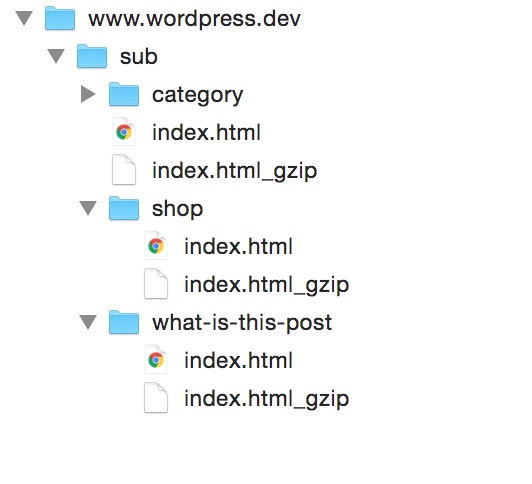
Le cache ne fonctionne pas, et maintenant je fais quoi ?
Si après avoir utilisé ces méthodes, si vous constatez que WP Rocket ne met pas en cache votre site, vous pouvez suivre notre guide de résolution des problèmes.